Comment configurer ou désactiver Bixby sur les Samsung Galaxy
Si vous avez un Samsung Galaxy haut de gamme, vous avez probablement eu affaire à Bixby. Nous allons vous aider à mieux vivre avec l’assistant vocal de Samsung.
Bixby est l’assistant que l’on trouve sur les produits Samsung, l’équivalent de Google Assistant. Il s’active depuis plusieurs interfaces du système, comme le panneau de gauche sur le launcher ou encore le bouton physique dédié situé sous les touches de volume. Le souci, c’est que l’assistant vocal de Bixby n’est toujours pas disponible en langue française. À la longue, l’assistant devient donc vite fatigant et rarement utile, surtout face à Google Assistant.
Comment désactiver la touche Bixby ?
Si Samsung a permis un temps de désactiver la touche Bixby, ce n’est plus possible nativement dans son interface One UI. Auparavant, il suffisait de se rendre dans le panneau de gauche et de désactiver la touche Bixby. Désormais, il faut nécessairement paramétrer le bouton pour lui donner un usage par exemple le double appui que vous n’utiliserez pas afin de rendre le bouton inutile pour lancer Bixby.
Il reste possible d’utiliser une application tierce comme bxActions. Cette application vous permet de choisir quelles fonctions utiliser selon quel appui simple, double ou long sur la touche Bixby. En ne sélectionnant aucune action, vous désactiverez ainsi de fait le bouton.
Comment réassigner le bouton Bixby ?
Pour réassigner le bouton Bixby et l’utiliser pour lancer une autre application que l’assistant de Samsung, il suffit de passer dans les paramètres de votre smartphone. Après vous être assuré que vous utilisez bien la dernière version de One UI et que vous êtes bien connecté à votre compte Samsung sur Bixby, sélectionnez « fonctions avancées » dans les paramètres, puis « Touche Bixby ». Vous pouvez alors choisir d’affecter une fonction secondaire au bouton.
Il n’est pas possible nativement de désactiver complètement le lancement de Bixby par le bouton, mais on peut néanmoins le minimiser. Ainsi, en sélectionnant « Appuyer deux fois pour ouvrir Bixby », puis en sélectionnant une fonction dans « Utilisation du simple appui », vous pourrez par exemple lancer l’appareil photo ou votre boîte mail en n’appuyant qu’une seule fois sur le bouton Bixby. On notera cependant que Samsung ne permet pas d’utiliser cette fonction pour ouvrir un assistant concurrent comme Google Assistant ou Amazon Alexa.
Comment désactiver le panneau de droite Bixby ?
Pour désactiver le panneau de droite Bixby, un appui long permet de gérer les panneaux, vous aurez ensuite une petite case à décocher sur le panneau de Bixby Home. C’est la même manipulation pour l’activer.
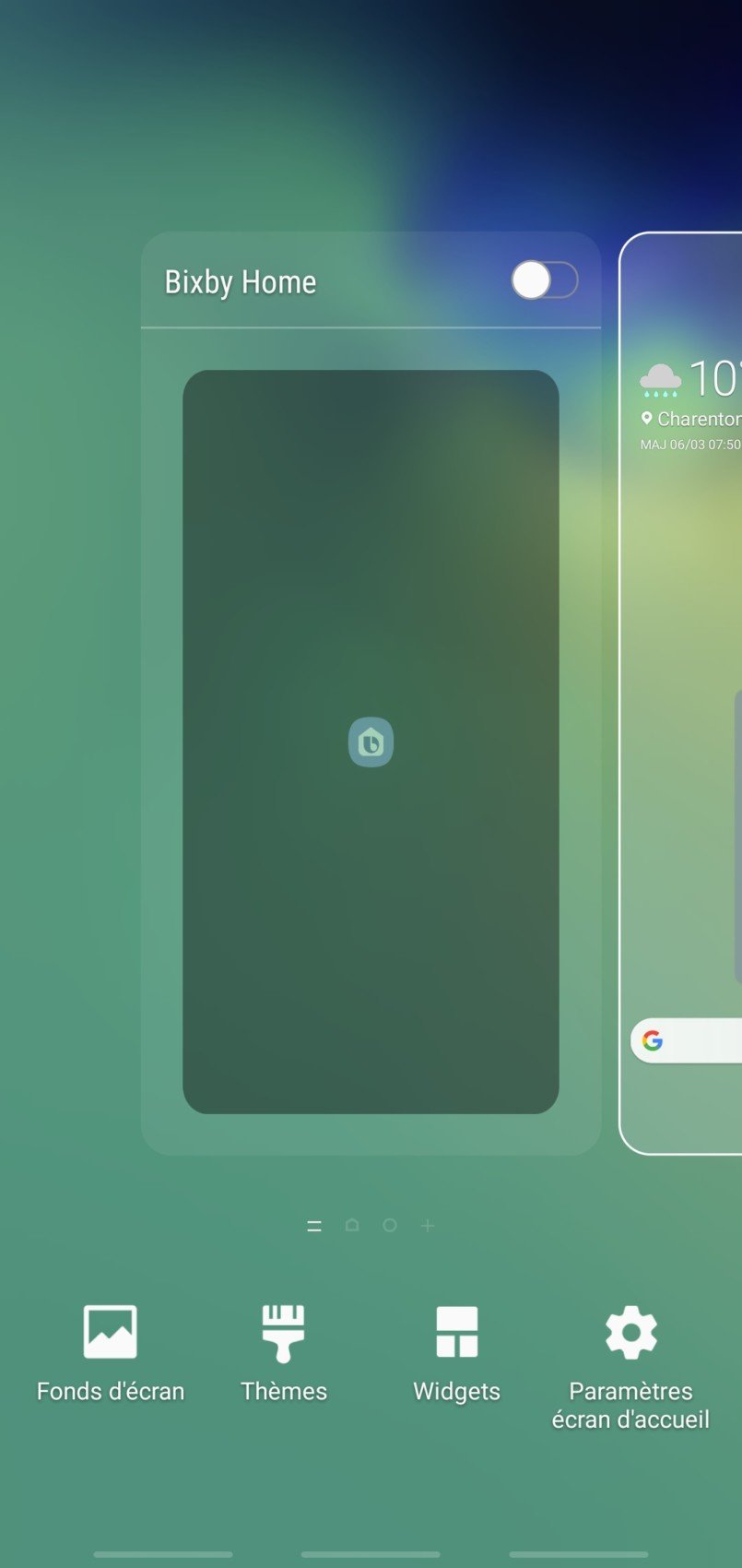
Comment désactiver l’assistant vocal Bixby ?
Si Samsung permet enfin d’utiliser le bouton Bixby pour lancer un autre service que son assistant, le constructeur coréen est cependant plus drastique désormais pour l’assistant vocal. Il n’est en effet plus possible de désactiver Bixby Voice qui se déclenchera donc si vous prononcez la phrase « Hi Bixby » ou si vous restez appuyé sur le bouton dédié.
Sur les précédentes versions logicielles de Samsung, en affichant en grand l’assistant vocal, vous aviez accès au bouton de paramètres de Bixby, qui a désormais disparu. L’option Bixby Voice pouvait alors être désactivée directement depuis cet écran de configuration.
Il s’agit de méthodes officielles pour limiter la présence de Bixby. Malheureusement, il sera toujours là. Nous vous conseillons donc de changer de launcher : vous pouvez prendre celui de Google ou encore Apex. Enfin, Samsung s’emploie à bloquer toutes les méthodes qui permettent de « remaper » le bouton dédié à Bixby. Nous avons pu tester notamment bxActions qui fonctionne, même sur le Galaxy S10. Rien n’indique cependant que le constructeur ne finira pas par bloquer cette fonctionnalité.










